win10存储共享电脑密码的位置 win10账户密码存储位置怎么找到
更新时间:2023-09-09 16:44:51作者:xtang
win10存储共享电脑密码的位置,Win10操作系统作为目前最新的Windows操作系统,具有许多强大的功能和特点,其中存储共享电脑密码的位置和存储账户密码的位置都是用户关注的重点。对于Win10操作系统来说,存储共享电脑密码的位置并不复杂,只需要进入控制面板并选择凭据管理器就能找到相应的密码存储位置。而存储账户密码的位置则需要通过一定的方法来查找。在本文中将详细介绍如何准确找到Win10账户密码的存储位置,帮助用户更好地管理和保护自己的账户信息。
具体方法:
1.首先点击桌面上的计算机图标,如下图所示
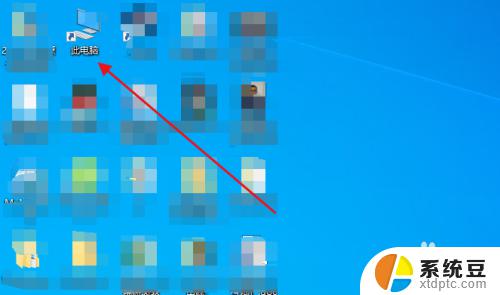
2.接着点击C盘,如下图所示

3.然后进入C:\Windows\System32\config目录,如下图所示
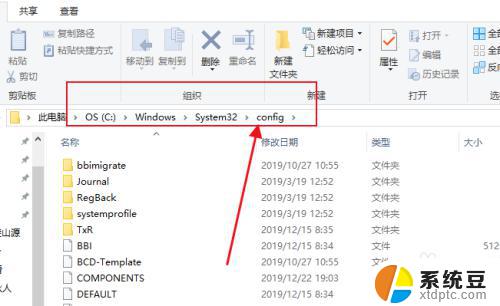
4.接着找到SAM文件,就是这个文件了,如下图所示

5.然后右键打开的时候用一般的记事本都打不开的,如下图所示
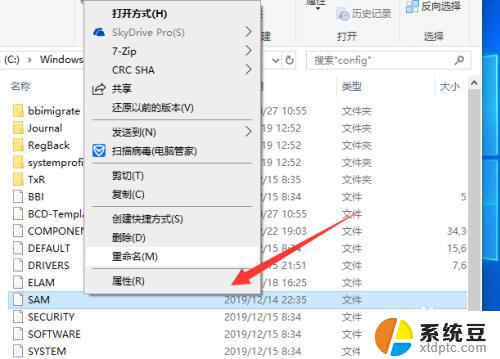
6.另外你也需要一定的管理员权限才能操作,否则是不能复制拷贝的,如下图所示
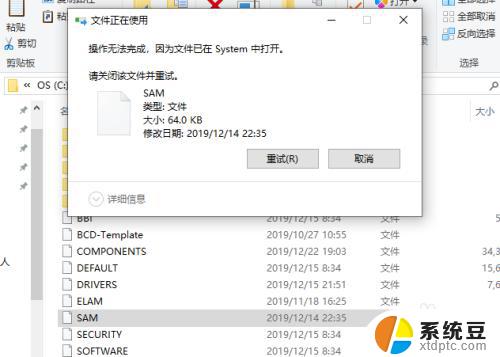
以上就是win10存储共享电脑密码的位置的全部内容,如果您需要,可以按照本文提供的步骤进行操作,希望这篇文章能帮助到您。
win10存储共享电脑密码的位置 win10账户密码存储位置怎么找到相关教程
- win10怎么设置guest密码 Win10系统如何重置guest账户密码
- win10登录密码设置 Win10系统账户登录密码设置步骤
- win10无密码共享文件夹 Win10访问共享文件需要密码怎么取消
- win10系统浏览器临时文件 IE浏览器的临时文件夹存储位置
- win10怎么查看电脑wifi密码 Win10系统如何查看已保存的WiFi密码
- win10打开共享文件要密码 Win10访问共享文件需要密码怎么取消
- win10系统怎么设置以后得桌面文件位置 如何在win10中更改桌面文件存储位置
- win10输入密码无法访问 win10访问共享提示用户或密码错误
- 局域网文件共享要密码 Win10访问共享文件需要密码怎么办
- win10 看wifi密码 win10系统如何查看已保存的WiFi密码
- windows开机很慢 win10开机破8秒的实用技巧
- 如何将软件设置成开机自动启动 Win10如何设置开机自动打开指定应用
- 为什么设不了锁屏壁纸 Win10系统锁屏壁纸无法修改怎么处理
- win10忘了开机密码怎么进系统 Win10忘记密码怎么办
- win10怎样连接手机 Windows10 系统手机连接电脑教程
- 笔记本连上显示器没反应 win10笔记本电脑连接显示器黑屏
win10系统教程推荐
- 1 windows开机很慢 win10开机破8秒的实用技巧
- 2 如何恢复桌面设置 win10怎样恢复电脑桌面默认图标
- 3 电脑桌面不能显示全部界面 win10屏幕显示不全如何解决
- 4 笔记本连投影仪没有声音怎么调 win10笔记本投影投影仪没有声音怎么解决
- 5 win10笔记本如何投影 笔记本投屏教程
- 6 win10查找隐藏文件夹 Win10隐藏文件查看方法
- 7 电脑自动开机在哪里设置方法 Win10设置每天定时自动开机
- 8 windows10找不到win7打印机 Win10系统电脑如何设置共享Win7主机的打印机
- 9 windows图标不显示 Win10任务栏图标不显示怎么办
- 10 win10总显示激活windows 屏幕右下角显示激活Windows 10的解决方法